Ký điện tử là một thực hành tương đối mới. Thay vì “chữ ký ướt” kiểu cũ, giờ đây bạn có thể sử dụng các dấu hiệu, ký hiệu điện tử và thậm chí cả âm thanh để xác thực tài liệu.

Rất tiếc, MS Word không có nhiều tính năng tích hợp để tạo chữ ký điện tử. Tuy nhiên, trình xử lý văn bản hỗ trợ một loạt các tiện ích mở rộng và ứng dụng mà bạn có thể sử dụng thay thế. Bài viết này sẽ hướng dẫn bạn cách chèn chữ ký của bạn trong Microsoft Word và giải thích cách hoạt động của tính năng ký điện tử.
Làm thế nào để Chèn Chữ ký trong Microsoft Word?
Tin tốt là - bạn có thể thêm chữ ký điện tử trong tài liệu Word. Tin xấu là - bạn chỉ có thể đính kèm chúng dưới dạng tệp hình ảnh. Dưới đây là cách chèn chữ ký của bạn trong Microsoft Word bằng các tính năng được tích hợp sẵn:
- Ký tên của bạn trên một mảnh giấy.
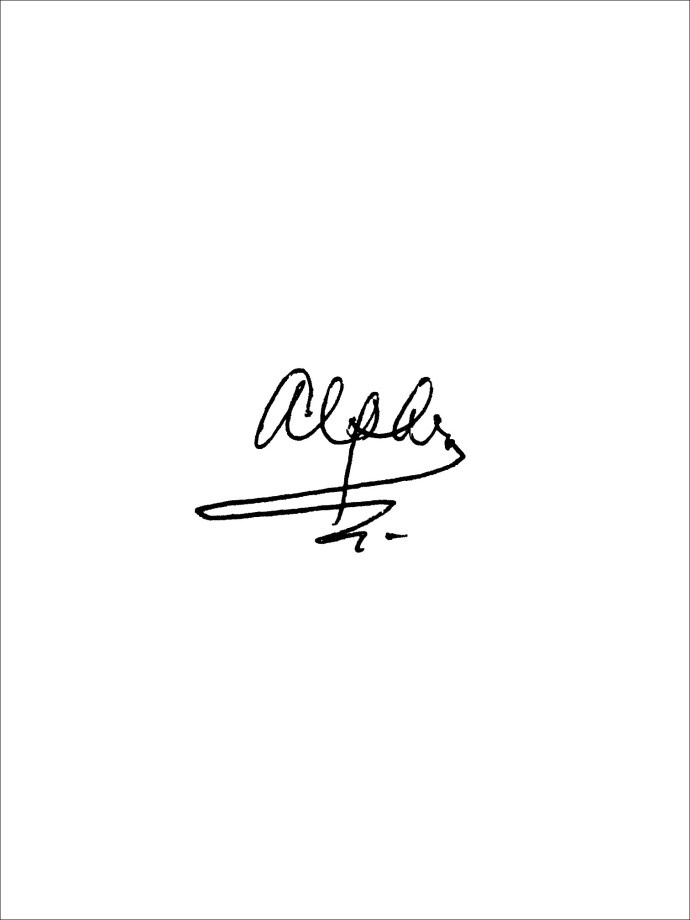
- Sử dụng máy quét hoặc máy ảnh để ghi lại tài liệu. Tải nó lên máy tính của bạn và lưu dưới dạng tệp .jpg, .gif hoặc .png.
- Mở tài liệu MS Word. Chuyển đến phần “Chèn” trên thanh menu ở đầu màn hình.
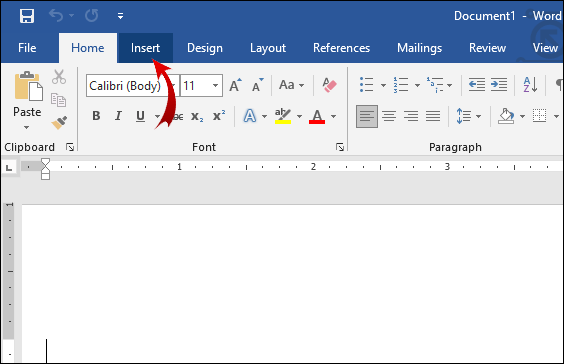
- Nhấp vào “Hình ảnh” để mở một cửa sổ mới. Tìm chữ ký đã quét trên ổ đĩa cục bộ của bạn bằng cách nhập tên tệp vào hộp thoại. Nhấp để thêm nó vào tài liệu của bạn.

- Nếu chữ ký quá lớn, bạn có thể chỉnh sửa nó một cách đơn giản. Phần “Công cụ Hình ảnh” mới sẽ xuất hiện nếu bạn nhấp vào hình ảnh. Nhấp vào tab “Định dạng” và sử dụng “Cắt” để thay đổi kích thước. Bạn cũng có thể nhập thủ công chiều cao và chiều rộng vào các hộp thoại nhỏ ở phía bên tay phải.
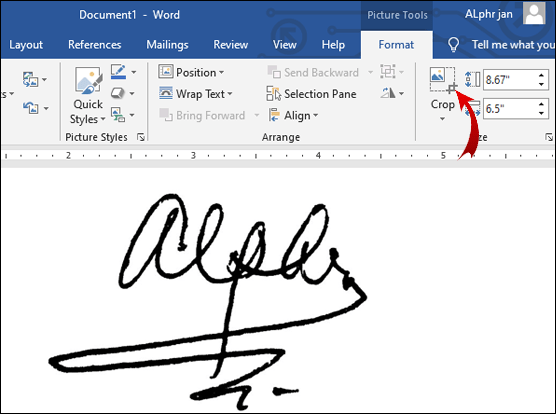
Nếu bạn cần thêm thông tin bổ sung vào chữ ký, bạn có thể sử dụng tính năng Phần nhanh. Đây là cách thực hiện:
- Dưới hình ảnh chữ ký, hãy viết địa chỉ email, số điện thoại hoặc chức danh công việc của bạn.
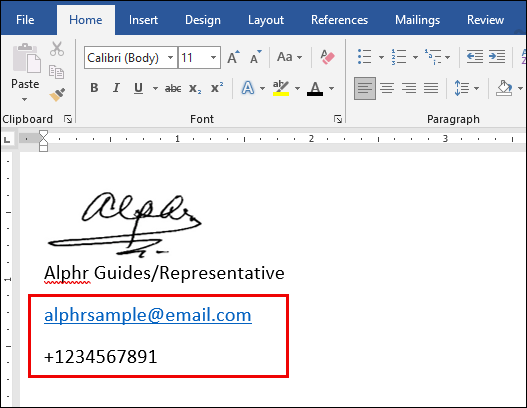
- Sử dụng con trỏ của bạn để đánh dấu cả hình ảnh và thông tin được thêm vào.
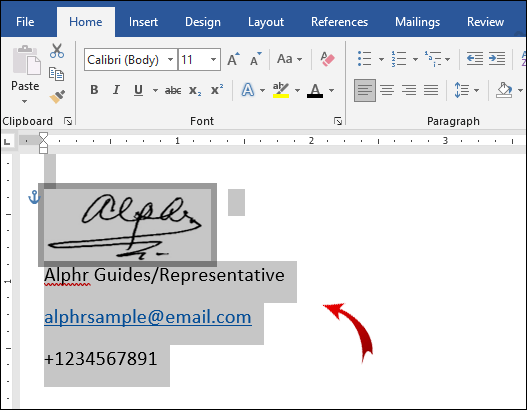
- Trên menu ở trên, mở phần “Chèn”. Nhấp vào tab 'Bộ phận nhanh'.
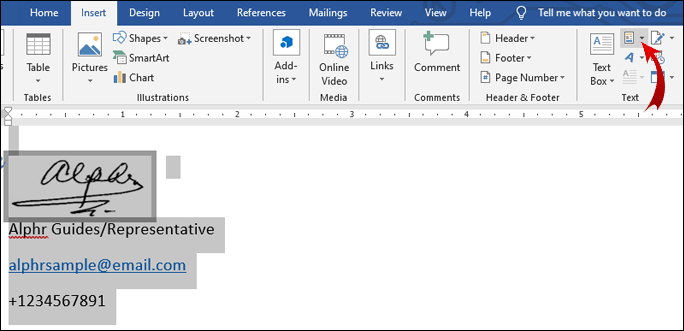
- Nhấp vào tùy chọn “Lưu Lựa chọn vào Thư viện Phần nhanh” để mở một cửa sổ mới.
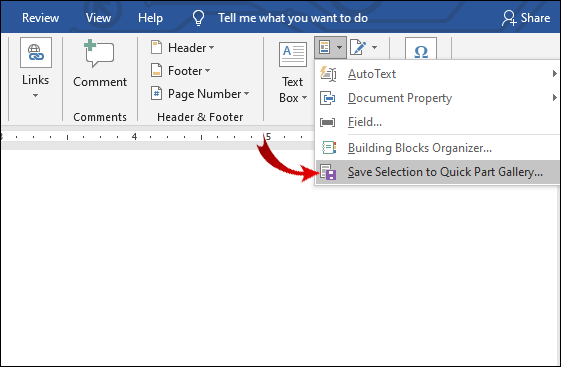
- Bên cạnh từ 'Tên', hãy viết tiêu đề của chữ ký của bạn.
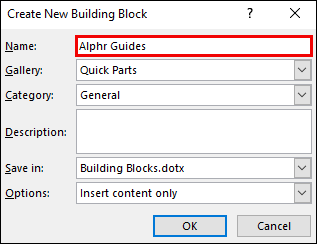
- Chọn hộp 'Thư viện' bên dưới. Nó sẽ đọc “Văn bản tự động”. Nếu không, hãy chọn tùy chọn đó từ menu thả xuống.
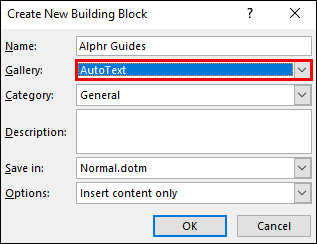
- Hoàn tất quá trình bằng cách nhấp vào “OK”.
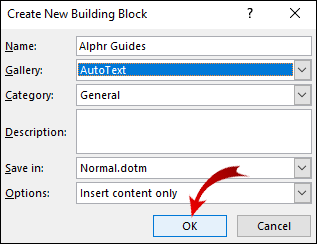
- Bây giờ chữ ký của bạn đã sẵn sàng, hãy đặt con trỏ vào nơi bạn muốn chèn nó.
- Đi tới Chèn> Phần nhanh> Văn bản tự động.
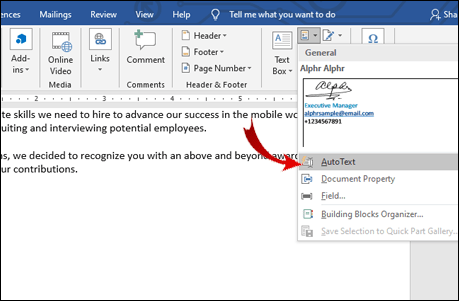
- Chọn chữ ký của bạn từ danh sách các khối.
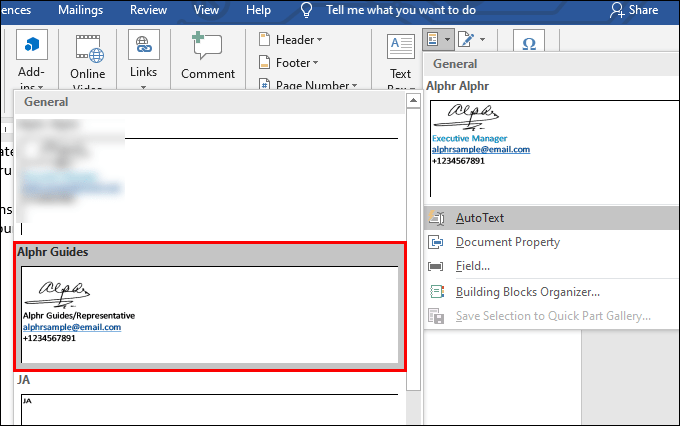
Cách Chèn Dòng Chữ ký
Nếu bạn đang tạo tài liệu để in và ký sau này, bạn có thể tạo một dòng chữ ký. Bao gồm dòng này để lại một khoảng trống để nhập chữ ký bằng bút sau khi in. Đây là những việc cần làm:
- Nhấp vào Chèn.
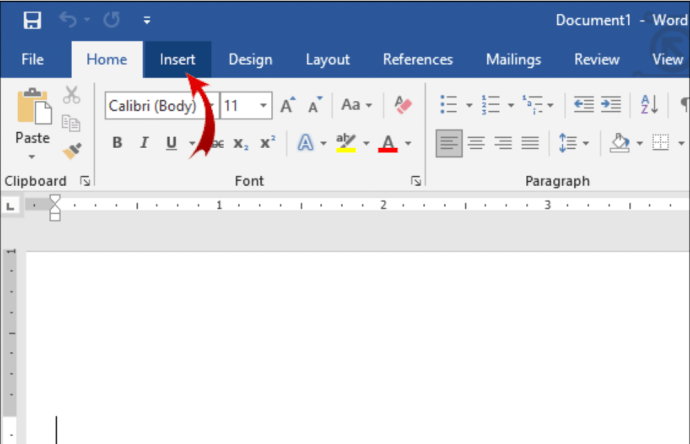
- Nhấp vào Dòng Chữ ký.
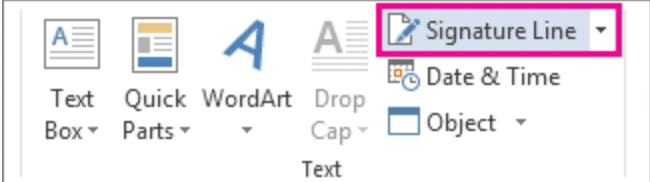
- Một dòng sẽ xuất hiện với vị trí để thêm chữ ký của bạn sau khi in.
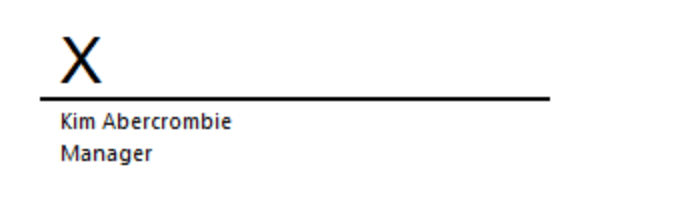
Chữ ký điện tử là gì?
Không giống như chữ ký điện tử thông thường, chữ ký điện tử có mã xác thực dành riêng cho mọi cá nhân. Mật mã nhúng đảm bảo tính toàn vẹn và an toàn của tài liệu.
Về mặt pháp lý, chữ ký điện tử được công nhận là định danh hợp lệ. Tất nhiên, điều đó có thể thay đổi tùy thuộc vào luật pháp ở một quốc gia nhất định.
Thực tế phổ biến là sử dụng chữ ký điện tử trong hầu hết các ngành. Các doanh nghiệp bao gồm chúng trong ID công ty, địa chỉ email và mã PIN điện thoại của họ.
Bạn cũng có thể được yêu cầu tạo chữ ký điện tử trong cuộc sống hàng ngày của mình. Dưới đây là danh sách các tài liệu thường yêu cầu chữ ký điện tử:
- Một hợp đồng bất động sản (bao gồm hợp đồng đóng).
- Một ứng dụng thế chấp.
- Một hợp đồng mua bán.
- Một thỏa thuận nhà cung cấp.
- Một hợp đồng thuê mướn.
Làm thế nào để loại bỏ chữ ký kỹ thuật số khỏi Word hoặc Excel?
Bạn có thể xóa chữ ký khỏi tài liệu hoặc bảng tính của mình chỉ trong một vài bước đơn giản. Dưới đây là cách xóa chữ ký điện tử khỏi Word hoặc Excel:
- Đi tới trang chủ MS Word / Excel và chọn tài liệu hoặc bảng tính có chứa chữ ký của bạn.
- Đặt con trỏ của bạn vào dòng chữ ký và nhấp chuột phải vào nó.
- Một menu thả xuống sẽ xuất hiện. Chọn “Xóa Chữ ký” từ danh sách các tùy chọn.
- Xác nhận với 'Có'.
Làm thế nào để ký dòng chữ ký trong Word hoặc Excel?
Dòng chữ ký là một công cụ được tích hợp sẵn trong MS Word. Họ đánh dấu nơi để ký tài liệu. Dưới đây là cách thêm dòng chữ ký vào MS Word:
- Đặt con trỏ vào nơi bạn muốn ký tài liệu.
- Nhấp vào phần “Chèn” trong thanh menu ở trên.
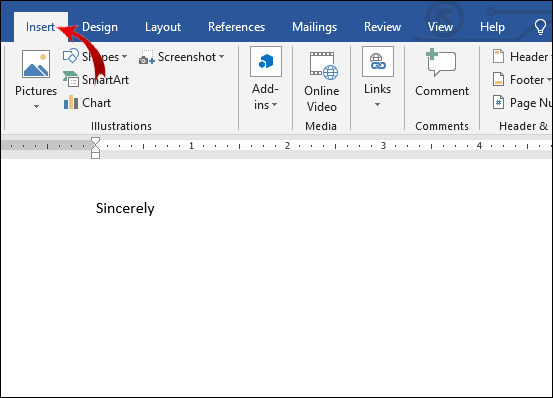
- Đi tới Văn bản> Dòng Chữ ký> Dòng Chữ ký Microsoft Office.
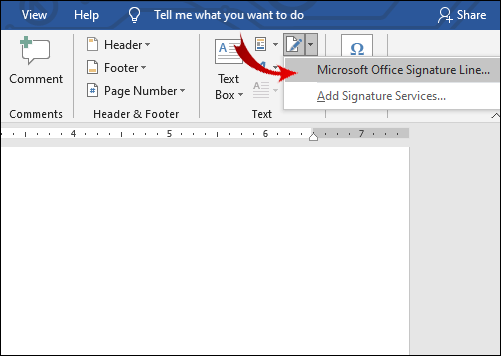
- Một cửa sổ bật lên nhỏ sẽ xuất hiện. Viết tên, chức danh và địa chỉ e-mail (tùy chọn) của người ký vào các ô thích hợp.
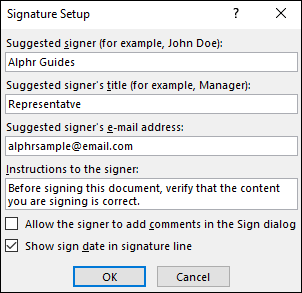
- Xác nhận bằng “OK”.
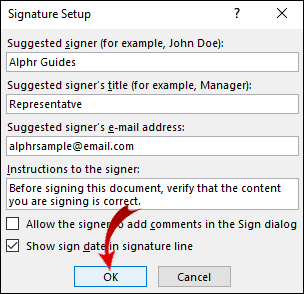
Nếu bạn là người ký, đây là cách ký dòng chữ ký trong Word hoặc Excel:
- Mở tài liệu Word hoặc bảng tính Excel. Đảm bảo bật chỉnh sửa. Nếu “Chế độ xem được bảo vệ” được bật, hãy nhấp vào “Vẫn chỉnh sửa”.
- Di chuyển con trỏ của bạn đến dòng chữ ký và nhấp chuột phải để mở menu thả xuống.
- Từ danh sách các tùy chọn, hãy chọn 'Ký'.
- Nếu chữ ký của bạn được lưu dưới dạng hình ảnh, hãy nhấp vào “Chọn hình ảnh”. Sử dụng hộp thoại “Chọn Hình ảnh Chữ ký” để định vị tệp trên máy tính của bạn. Nhấp vào “Chọn” để tải nó lên MS Word.
- Nếu bạn có phiên bản in, bạn có thể chỉ cần nhập tên của mình bên cạnh ký tự “X.”.
- Nhấp vào 'Ký' để chèn chữ ký.
Làm thế nào để thêm chữ ký trong Word với phần bổ trợ PandaDoc?
Nếu không có quyền truy cập vào máy quét, bạn có thể sử dụng tiện ích mở rộng chữ ký điện tử để thay thế. PandaDoc là một add-in cực kỳ phổ biến do giao diện thân thiện với người dùng và một loạt các công cụ. Bạn có thể lấy nó từ Microsoft Azure Marketplace . Dưới đây là cách thêm chữ ký trong Word với bổ trợ PandaDoc:
- Mở trình duyệt của bạn và truy cập Microsoft Azure Marketplace .
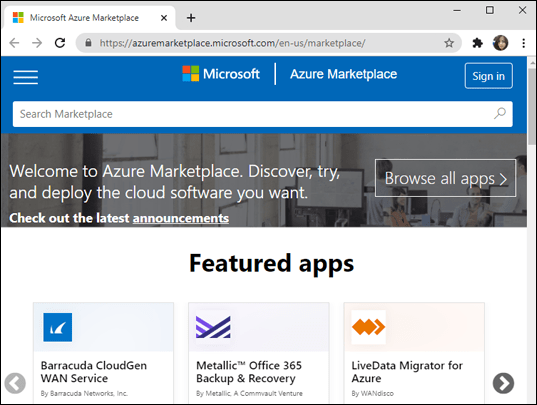
- Sử dụng thanh tìm kiếm để tìm phần bổ trợ PandaDoc. Nhấp vào nút “Get It Now” dưới logo để cài đặt.
- Tạo tài khoản và cho phép PandaDoc truy cập vào các tệp máy tính của bạn.
- Tải tài liệu Word lên PandaDoc.
- Có hai tùy chọn để lựa chọn, tùy thuộc vào người ký tài liệu. Nếu bạn là người ký, hãy chọn “Tài liệu tự ký”. Nếu không, hãy nhấp vào “Yêu cầu Chữ ký”.
- Để chèn chữ ký của bạn, hãy nhấp vào biểu tượng ‘’ + ’’ nhỏ ở phía bên tay phải. Tìm phần 'Chữ ký' và nhấp để mở.
- PandaDoc cho phép bạn vẽ hoặc nhập chữ ký của mình hoặc tải lên một hình ảnh có sẵn từ trước. Chọn một tùy chọn và sau đó nhấp vào “Hoàn thành tài liệu”.
PandaDoc sẽ tự động lưu chữ ký của bạn để bạn có thể tiếp tục sử dụng. Chỉ cần nhấp vào trường “Chữ ký” và kéo và thả nó vào tài liệu.
Câu hỏi thường gặp bổ sung
Dưới đây là câu trả lời cho nhiều câu hỏi của bạn về chữ ký điện tử và Microsoft Word.
Làm thế nào để bạn tạo một chữ ký email trong Microsoft Word?
Bạn có thể sử dụng Word để tạo mẫu chữ ký cho tài khoản email của mình. Điều này hoạt động tốt nếu bạn muốn bao gồm thông tin bổ sung, chẳng hạn như số điện thoại, địa chỉ email và chức danh công việc hiện tại của bạn. Đây là cách thực hiện:
1. Đi tới Chèn> Văn bản> Dòng Chữ ký.
2. Nhập thông tin của người ký. Nhấp vào “Ok.”
3. Nhấp vào dòng chữ ký trong tài liệu. Đi tới Chèn> Hình ảnh. Chọn hình ảnh có chứa chữ ký.

4. Sao chép mẫu vào email của bạn.
Nếu bạn muốn có thêm tùy chọn mẫu, bạn có thể tải xuống Microsoft Thư viện Chữ ký Email đến máy tính của bạn.
Làm cách nào để Chèn Chữ ký trong Word Miễn phí?
Bạn có thể chèn chữ ký vào Word miễn phí bằng cách sử dụng máy quét hoặc máy ảnh điện thoại. Chỉ cần chụp ảnh chữ ký viết tay của bạn và tải nó lên PC của bạn. Mở tài liệu Word và thêm hình ảnh bằng cách sử dụng tính năng “Chèn”.
Một cách khác để thực hiện là cài đặt các tiện ích bổ sung vào trình duyệt của bạn. Hầu hết các tiện ích mở rộng ký điện tử đều cung cấp thời gian dùng thử miễn phí. Hãy nhớ hủy đăng ký của bạn đúng hạn; nếu không, bạn sẽ bị tính phí trong chu kỳ thanh toán tiếp theo.
Làm cách nào để ký điện tử một biểu mẫu trong Word?
Nếu bạn muốn ký điện tử một biểu mẫu trong Word, bạn có thể sử dụng các tính năng được tích hợp sẵn. Đây là cách thực hiện:
1. Mở biểu mẫu và đặt con trỏ của bạn trên dòng chữ ký.
2. Đi tới Chèn> Hình ảnh.
3. Duyệt qua các tệp của bạn. Chọn hình ảnh có chứa chữ ký của bạn.
Hãy nhớ rằng, bạn phải tải lên hình ảnh “chữ ký ướt” của mình trước khi mở tài liệu.
Bạn cũng có thể sử dụng tiện ích bổ sung để ký điện tử vào biểu mẫu. Chỉ cần tìm một cái tương thích với phiên bản MS Office của bạn.
Nếu biểu mẫu ở dạng PDF, bạn phải chuyển nó sang tài liệu Word. Đây là cách thực hiện:
1. Mở trình duyệt của bạn và nhập “công cụ chuyển đổi pdf sang word” trong công cụ tìm kiếm.
2. Nhấp vào một trong các kết quả. Tải lên tệp PDF của bạn và nhấp vào “Chuyển đổi”.
3. Tải xuống tệp sau khi quá trình hoàn tất.
Làm cách nào để viết chữ ký của tôi trên tài liệu Word?
Bạn không thể viết chữ ký của mình trên tài liệu Microsoft Word. Không giống như các trình xử lý văn bản khác, nó không có công cụ Vẽ tích hợp cho phép bạn làm điều đó. Nếu bạn muốn chữ ký của mình hiện ra bằng văn bản, bạn phải chèn nó dưới dạng hình ảnh.
Tuy nhiên, một số tiện ích bổ sung cho phép bạn ký tài liệu của mình bằng cách sử dụng chuột máy tính. Ví dụ: bạn có thể sử dụng PandaDoc để vẽ chữ ký của mình trên tài liệu Word. Đây là cách thực hiện:
1. Mở tài liệu trong PandaDoc.
2. Nhấp vào nút “Chữ ký” trong bảng điều khiển phía bên tay phải.
3. Khi được hỏi bạn muốn chèn chữ ký như thế nào, hãy chọn “Vẽ”.
4. Sử dụng chuột máy tính của bạn để viết tên của bạn trên tài liệu.
Làm cách nào để tạo chữ ký điện tử?
Có nhiều tiện ích bổ sung và ứng dụng cho phép bạn tạo chữ ký điện tử. Một trong những cái phổ biến hơn là DocuSign . Nó tương thích với tất cả các ứng dụng Microsoft Office, bao gồm cả MS Word. Dưới đây là cách ký kỹ thuật số tài liệu với DocuSign:
1. Khi bạn cần ký điện tử vào một tài liệu, bạn thường nhận được một yêu cầu qua email. Sao chép URL và mở tài liệu trong DocuSign.
2. Đồng ý với các Điều khoản và Điều kiện.
3. Một danh sách các thẻ hướng dẫn sẽ xuất hiện. Làm theo các bước một cách cẩn thận để hoàn tất quy trình.
Bạn có thể lấy lời của chúng tôi để làm điều đó
Khi nói đến việc tạo chữ ký điện tử của bạn, MS Word hơi thiếu một chút so với Google Docs. Nó có các tính năng tích hợp hạn chế. Nó cũng yêu cầu bạn có quyền truy cập vào máy quét hoặc máy ảnh.
May mắn thay, không thiếu tiện ích bổ sung đăng ký điện tử tương thích với các ứng dụng Microsoft Office. Một số tiện ích mở rộng, như PandaDoc, thậm chí còn có sẵn ứng dụng di động cho cả iOS và Android.
làm thế nào để xóa tất cả các bình luận trên youtube của tôi
Bạn nghĩ cách tốt nhất để chèn chữ ký điện tử vào tài liệu Word là gì? Bạn có ứng dụng go-to để ký điện tử không? Nhận xét bên dưới và cho chúng tôi biết nếu có cách nào tốt hơn để ký điện tử vào tài liệu Word.








